La mayoría de las distribuciones de Linux están configuradas para montar automáticamente los dispositivos USB tan pronto como se insertan en los puertos USB. El propio sistema monta las unidades USB en un directorio bajo la carpeta /media y puede acceder a ellas usando su Administrador de Archivos. Sin embargo, en algunos casos, todavía se requiere montar las unidades USB manualmente para poder acceder a ellas.
En este artículo, discutiremos cómo montar una unidad USB en un SO Debian en caso de que no sea detectada por el sistema automáticamente.
Hemos utilizado el sistema operativo Debian 10 para describir el procedimiento mencionado en este artículo.
Paso 1: Conecte la unidad USB a cualquiera de los puertos USB disponibles en su sistema.
Paso 2: Después de conectar la unidad, tendrá que averiguar el nombre del dispositivo USB y el tipo de sistema de archivos que está utilizando. Para ello, abra la aplicación Terminal en su sistema operativo Debian y ejecute el siguiente comando como sudo:
Cuando ejecute el comando anterior, obtendrá una salida similar a la siguiente. encontrará el dispositivo USB probablemente al final de la salida etiquetado como sdb, sdc o sdd, etc.. Anote el nombre del dispositivo y el sistema de archivos. En nuestro caso, es sdb1 ejecutando un sistema de archivos FAT32.

Paso 3: Ahora tendremos que crear un directorio de punto de montaje donde queremos montar nuestra unidad USB. Para ello, utiliza la siguiente sintaxis en Terminal:
Por ejemplo,
![]()
Paso 4: A continuación, en este paso, montaremos la unidad USB en el punto de montaje que hemos creado anteriormente. La sintaxis del comando sería:
Por ejemplo, para montar nuestra unidad USB /dev/sdb1 en el punto de montaje /media/USB/, hemos utilizado el siguiente comando:
![]()
Paso 5: Utiliza el siguiente comando para verificar si la unidad USB se ha montado correctamente.
Por ejemplo, en nuestro caso:

La salida anterior muestra que nuestra unidad USB ha sido montada. En caso de no recibir ninguna salida, entonces implica que el dispositivo no se ha montado.
Paso 6: Para acceder y navegar por el dispositivo montado, utilice el comando cd de la siguiente manera:

También puede acceder y navegar por la unidad USB a través del programa administrador de archivos de Debian.
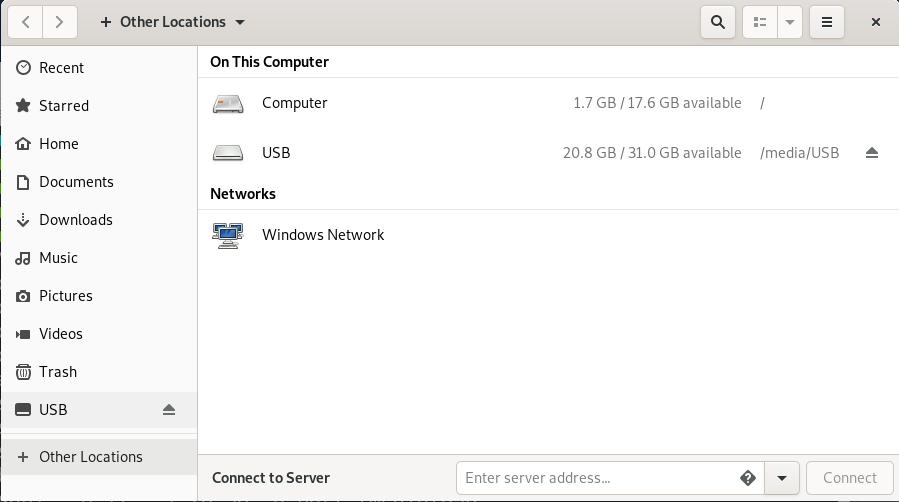
Desmontando una unidad USB
Una vez que haya terminado de usar la unidad USB montada, necesitará desmontarla o separarla. Pero antes de ir a desmontar, asegúrese de que ningún otro proceso se está ejecutando en la unidad, de lo contrario la unidad fallará al separarse y recibirá el mensaje de error.
Para desmontar la unidad USB, escriba umount seguido del directorio del punto de montaje o el nombre del dispositivo de la siguiente manera:
Or
Por ejemplo, en nuestro caso sería:
![]()
Ahora la unidad USB se desprenderá del sistema y ya no verás la unidad montada en tu Administrador de Archivos.

Después de esto, puedes eliminar también el directorio del punto de montaje utilizando el siguiente comando:
![]()
¡Esto es todo! En este artículo hemos aprendido a montar una unidad USB en nuestro SO Debian y también hemos aprendido a desmontarla de forma segura. Espero que os sea útil siempre que necesitéis montar/desmontar la unidad USB en vuestro sistema.